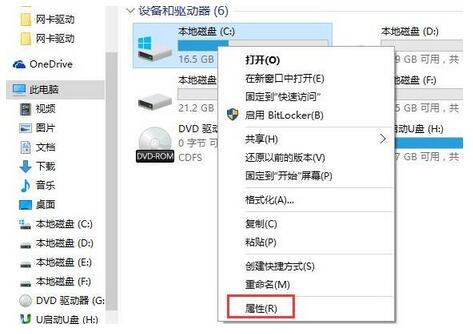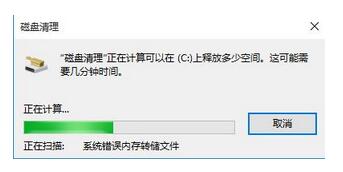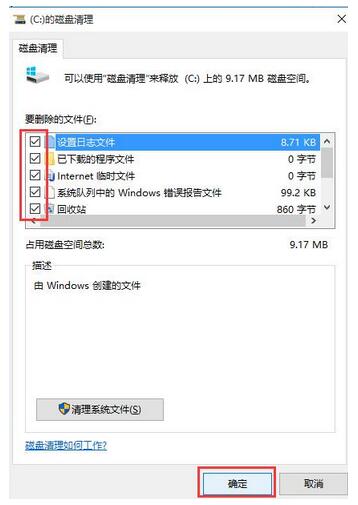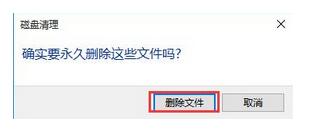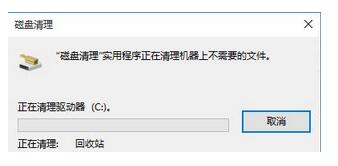- 雨林木風(fēng)xp系統(tǒng)的安裝方法
- 安裝XP系統(tǒng)雨林木風(fēng)純凈版的詳細(xì)圖文詳細(xì)教程
- 如何迅速刪除雨林木風(fēng)XP系統(tǒng)中的非空目錄
- 硬盤安裝xp系統(tǒng)雨林木風(fēng)的詳細(xì)設(shè)置圖文詳細(xì)教
- 雨林木風(fēng)ghost xp系統(tǒng)硬盤安裝詳細(xì)過程
- 虛擬光驅(qū)安裝XP系統(tǒng)雨林木風(fēng)ghost專業(yè)版
- 雨林木風(fēng)xp系統(tǒng)純凈穩(wěn)定版的安裝方法
- 雨林木風(fēng)xp sp3萬能裝機(jī)版安裝過程
- win7 32雨林木風(fēng)系統(tǒng)安裝圖文詳細(xì)教程
- 雨林木風(fēng)win732位旗艦版純凈版下載
- 雨林木風(fēng)windows 7ghost下載推薦
- 雨林木風(fēng)ghost xp sp3最新ghos
推薦系統(tǒng)下載分類: 最新Windows10系統(tǒng)下載 最新Windows7系統(tǒng)下載 xp系統(tǒng)下載 電腦公司W(wǎng)indows7 64位裝機(jī)萬能版下載
雨林木風(fēng)Windows10專業(yè)版出現(xiàn)卡頓的處理技巧
發(fā)布時(shí)間:2022-05-14 文章來源:xp下載站 瀏覽:
|
Windows 10是美國微軟公司研發(fā)的跨平臺(tái)及設(shè)備應(yīng)用的操作系統(tǒng)。是微軟發(fā)布的最后一個(gè)獨(dú)立Windows版本。Windows 10共有7個(gè)發(fā)行版本,分別面向不同用戶和設(shè)備。截止至2018年3月7日,Windows 10正式版已更新至秋季創(chuàng)意者10.0.16299.309版本,預(yù)覽版已更新至春季創(chuàng)意者10.0.17120版本
很多的網(wǎng)友在升級(jí)雨林木風(fēng)Win10專業(yè)版后,總是遇到Win10卡頓問題,其實(shí),有些是由于電腦配置老化所造成的,但有些就并不是電腦配置原因。此文就為大家分享解決雨林木風(fēng)Win10專業(yè)版卡頓的方法,一起來看看具體的解決方法吧! 第一步、首先可以在林木風(fēng)Win10專業(yè)版系統(tǒng),直接打開此電腦,并右擊系統(tǒng)盤,在彈出的菜單列表中選擇屬性。
第二步、進(jìn)入“本地磁盤屬性”窗口,并在“常規(guī)”選項(xiàng)卡下,直接點(diǎn)擊磁盤清理。
第三步、然后只需要等待磁盤清理的過程。
第四步、接著會(huì)彈出磁盤清理要?jiǎng)h除的文件,直接勾選要?jiǎng)h除的文件,點(diǎn)擊確定即可。
第五步、在“提醒”窗口中,直接點(diǎn)擊“刪除文件”。
第六步、然后直接等待磁盤驅(qū)動(dòng)器清理過程。
第七步、完成清理后,在屬性窗口中切換到工具選項(xiàng)卡,點(diǎn)擊優(yōu)化。
第八步、最后在”優(yōu)化驅(qū)動(dòng)器“窗口中,直接選擇系統(tǒng)盤c盤,點(diǎn)擊優(yōu)化,慢慢等待優(yōu)化完畢就行了。
綜上所述,便是解決林木風(fēng)Win10專業(yè)版卡頓的方法,如果朋友們遇到類似的情況,不妨根據(jù)此文的步驟來進(jìn)行操作。
新技術(shù)融合:在易用性、安全性等方面進(jìn)行了深入的改進(jìn)與優(yōu)化。針對(duì)云服務(wù)、智能移動(dòng)設(shè)備、自然人機(jī)交互等新技術(shù)進(jìn)行融合。Windows 10所新增的Windows Hello功能將帶來一系列對(duì)于生物識(shí)別技術(shù)的支持。除了常見的指紋掃描之外,系統(tǒng)還能通過面部或虹膜掃描來讓你進(jìn)行登入。當(dāng)然,你需要使用新的3D紅外攝像頭來獲取到這些新功能。 |
本文章關(guān)鍵詞: 雨林木風(fēng)Win10專業(yè)版出現(xiàn)卡頓的處理技巧
當(dāng)前原文鏈接:http://m.91mp3.cn/win10article/win10-38673.html
相關(guān)文章
Windows系統(tǒng)教程欄目
本類教程排行
系統(tǒng)熱門教程
本熱門系統(tǒng)總排行